在 Windows 7 系統環境下,當我們用鼠標將程序窗口拖動到桌面的左邊緣或右邊緣時,就變成占屏一半的窗口;拖到上邊緣時,程序窗口往往就會自動最大化。
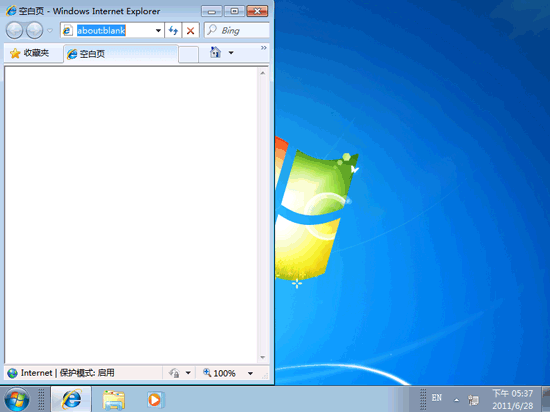
很顯然這樣的智能化操作有時會妨礙用戶正常浏覽系統桌面上的內容,進而影響系統的操作效率。
那麼如何才能限制窗口跟隨鼠標拖動操作而自動變換呢?其實我們只要對系統的默認設置進行一下修改,就能讓窗口跟以往一樣不隨鼠標拖動操作而發生變化了,下面就是具體的設置步驟:
首先在 Windows 7 系統桌面上單擊“開始”按鈕,在開始菜單上按一下“控制面板”選項。
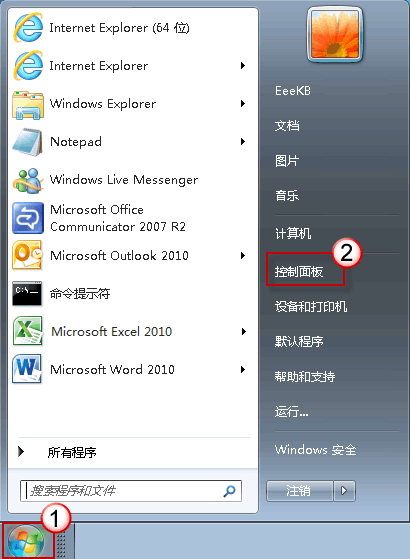
進入控制面板窗口後,單擊“輕松訪問”。
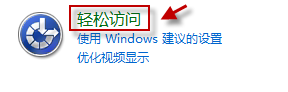
從“輕松訪問中心”單擊“使鼠標更易於使用”。

勾選“防止將窗口移動至屏幕的邊緣時自動排列窗口”選項,最後單擊“確定”按鈕保存好設置。
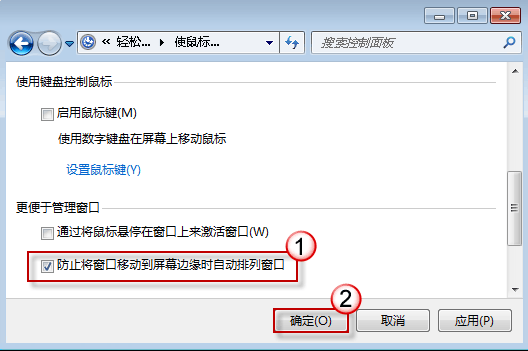
這樣一來窗口就不會自動排列了。